遮罩和纹理
我们将继续一系列有关如何成为表面艺术家的课程。
第1部分。像素 在这里 。
第2部分。蒙版和纹理 -您已阅读。
第3部分。 此处的 PBR和材料 。
第4部分。模型,法线和扫掠 在这里 。
第5部分。 这里的 材料系统 。
口罩
在最后一部分中,我们研究了通道的工作方式以及我创建的第一个蒙版-透明蒙版。
在cat示例中,透明蒙版是使用称为Alpha通道的单独通道创建的。 该通道还具有每个像素8位的尺寸。
每个遮罩像素的值可以从0到255(或最多1),其中0是完全透明的像素,而255(或1)是完全不透明的像素。
现在,如果您将Alpha通道视为常规通道,则很明显,它与其他任何RGB通道都没有区别。 实际上,这些像素都是相同的像素,强度从0到255(最多1)相同。 这是相同的灰色渐变。 而且,如果我们采用其他任何渠道,将其复制并粘贴到Alpha渠道中,我们将获得一个有趣的效果:

遮罩叠加在整个图像上,但是在像素强度尽可能亮(接近1或255),遮罩颜色最小的情况下以及强度尽可能低(接近0)的情况下,遮罩会非常清楚地显示:

现在,如果导出此类图像并在任何用于查看图像的程序中将其打开,则会得到以下图片:
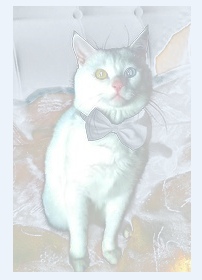
根据alpha通道中指示的强度,大多数像素具有半透明性。 但是,如果透明蒙版与其他通道相同,那么问题是-是否必须在Alpha通道中使用它?
实际上,不一定。 alpha通道是必需的,以便图像可以保存颜色数据并具有透明度数据。 也就是说,事实证明在图像中1个像素具有3个必需通道,第4个通道是可选的和可选的。
总体而言,在我们的图像中,没有32位颜色,只有24位颜色(8位* 3通道)+ 8位透明度。 此外,我们可能未在图像中包含透明通道,因此文件大小将缩小1/4。
什么是口罩?
纹理中的蒙版(是,可能并且不仅是)这是一个由第一个通道组成的图像,对于调节其他通道和可视化纹理参数是必需的(这已经是PBR,以后肯定会遇到)。
也就是说,掩码用于解决两个问题:
- 确定透明度。
- 确定像素中某物的强度(稍后再介绍,但这是必需的)。
实际上,将遮罩的工作分为两个任务不是必需的-在那里和那里都使用一定程度的强度,仅在第一种情况下是为了透明,而在第二种情况下是为了调节纹理的外观。
现在,我们将清楚地检查在Substance Painter中使用口罩的原理,并尝试在我的猫身上戴一顶帽子。
为此,我们将创建一个新项目,指向并添加帽子和猫的照片到程序中。 (注意:Substance Painter不允许您创建没有3D模型的项目,因此我在Autodesk Maya中创建了一个正方形平面。创建模型超出了我们的教程范围,因此您需要自己查找此信息。我们也不会详细考虑Substance Painter界面。为了避免将导师最大程度地拖拉,但是,您是第一次使用Substance Painter,那么,如果您没有单击其他多余的东西,则所有窗口都应正确显示,并且将不难找到必要的参数)。
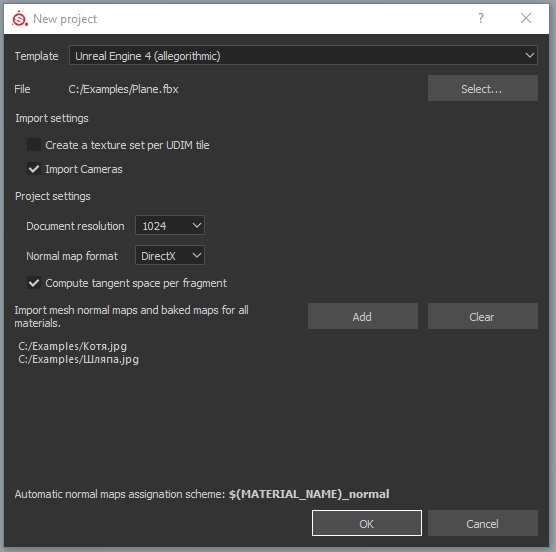
接下来,我们需要创建2个填充层:
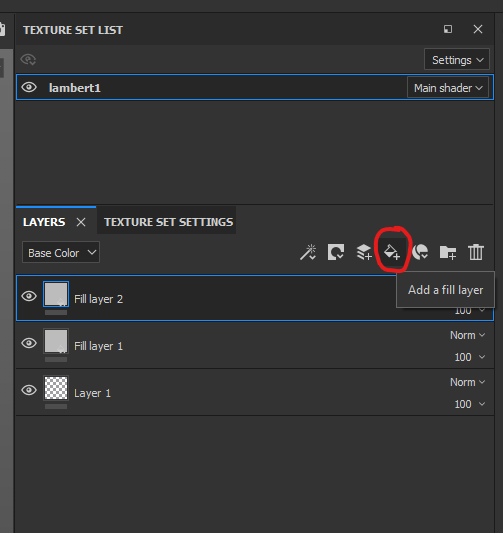
Substance Painter中的填充层是用于纹理外观的大量参数集。 在这里,您可以直观地自定义金属,塑料和任何其他纹理的外观。 但是,我们稍后再讨论,现在我们应该清楚地知道填充层是一个图像(颜色),由3个通道和一堆8位附加通道组成,这些通道负责此填充层的外观。
即,填充层具有比常规图像更复杂的组合。 在这种情况下,填充层包括:
- 3个主要通道分配用于建筑色彩。 这三个通道合并为一个BaseColor参数。
- 3个其他通道,每个通道负责某种视觉效果(例如,“金属”通道负责将多少像素视为PBR纹理化元素)。
- 3个使用法线贴图的通道(法线贴图)。
由于我们还不熟悉PBR纹理,因此我们现在对其他通道不感兴趣,我们一定会在以后再介绍它们。现在,我们的任务是使用遮罩来控制我们需要的像素中的哪些层将占主导地位(如果是一半,透明蒙版),哪些图层将被完全隐藏,哪些图层将以独特的方式显示。
现在,我们将在猫和帽子上对此进行分析,然后继续使用更简单的单调颜色,并更深入地分析使用遮罩来控制图层的复杂组合。
现在,我们的任务是禁用此层中当前我们不感兴趣的所有通道。 您需要禁用“高度”,“粗糙”,“金属”,“ Nrm”(常规)通道,并仅保留颜色(颜色):
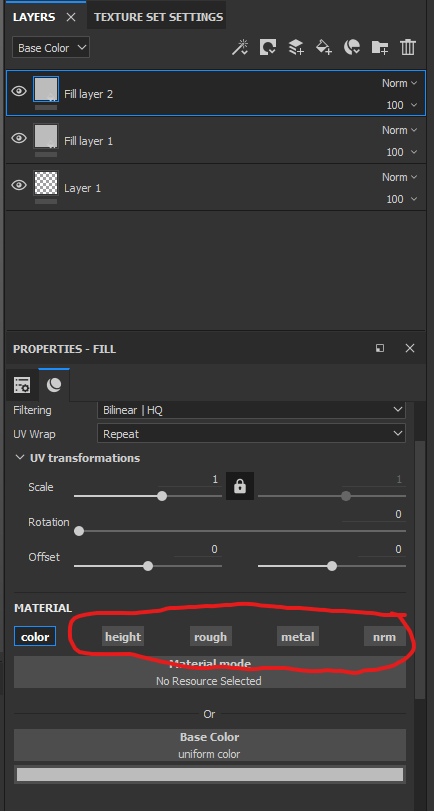
现在,我们需要将图像分布到图层中并配置其正确显示。 为此,选择图层,找到图片,将其导入到Project文件夹(在Shelf面板中),然后将图片拖到Base Color参数中。
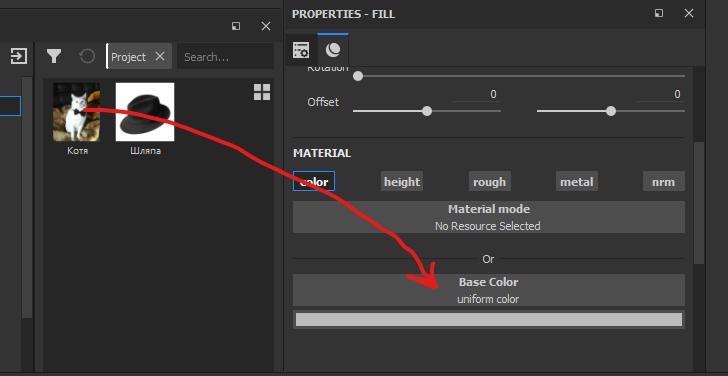
对第二层和帽子重复此操作。
这很重要。 带有帽子的图层的层次结构应高于猫,因为我们希望帽子位于猫的上方,而不是在猫的下方。 请记住,您可以使用层左侧的眼睛按钮来控制层的可见性。
由于该项目是针对纹理设计的,并且应该将纹理设为正方形(希望大小始终为2 m的倍数。即64 * 64像素的大小为2 * 2 * 2 * 2 * 2),所以猫的图像将在宽度上稍微拉伸,因为他的照片在垂直方向上是矩形,因此Substance Painter将其拉伸为正方形。
在这方面,我们需要更改图片的比例并在层上垂直拉伸图片。 为此,我们解锁比率保留锁,并通过将垂直比例设置为0.7来扩展图片。

现在您需要以相同的方式调整帽子的大小,但是现在您不再需要关闭保存关系。 由于我戴着一顶大帽子,当您更改比例时,诸如
平铺之类的效果开始起作用-纹理开始在水平和垂直方向上重复,因此,如果图像小于最终图像的大小,系统将不允许您留出空白(小于1024x1024像素)。
一个小题外话:为什么我们需要平铺?当我们需要填充一些重复的纹理元素时,必须进行平铺。 例如,网格或某种织物图案。 下图具有特殊结构的图像结构,因此,如果我们从上方,从下方或从任一侧附加此图像的副本,则它仍将看起来像是一个完整而又宽的图像(具体来说,在下面的示例中,该图片已包含16张重复的图片):

这些重复称为
图案 (或更简单地说,是无缝纹理),它们的创建是为了使您可以重复这些图案至少一百万次。 将来,我们将使用此重复来提高图片的质量,但是我们将主要在创建着色器时使用它,因此我们不会很快返回平铺和图案。
因此,继续我们将比例尺帽子制作成所需尺寸。 现在我们需要将帽子加上或减去帽子在猫的头上-为此,我们开始扭曲“偏移”参数(偏移),将所需的帽子转移到猫上。
我们得到以下图片:
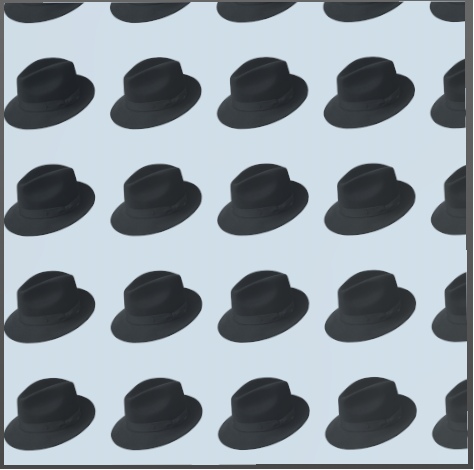
好了,现在是时候使用蒙版来编辑帽子层的可见性了。 Substance Painter中的蒙版可以通过两种方式创建:
- 在图层本身上创建遮罩,从而限制其可见性。
- 创建一个文件夹,您可以在其中放置图层。 并在文件夹上放一个口罩。
第二个选项允许您创建更多的蒙版组合,但是现在我们对蒙版本身的原理感兴趣,而不是对组合的复杂性感兴趣,因此我们将在图层上创建一个蒙版并立即使其变黑。 为此,我们单击RMB层并选择“ Add Black Mask”。
当像素透明蒙版的通道为0(全黑)时,像素会发生什么变化? 正确地,像素变得完全透明并且根本不显示:

正如您所注意到的,现在该图层包含两个图像:一个图像是帽子,第二个图像是一个完全黑色的蒙版。 Substance Painter中的遮罩(原则上与其他地方一样)是从单个8位通道创建的。 现在,控制强度,我们可以使用灰色阴影在蒙版上绘画,“显示”顶层。 像素阴影强度越高,带有帽子的像素层将越亮,直到像素被完全显示为止。
现在我们的任务是使我们需要的帽子可见,为此我们需要在遮罩上指示将显示帽子填充层的哪个区域。 为此,请选择具有蒙版的图层,然后选择蒙版本身(这很重要,因为您无法编辑填充层,因此只能编辑蒙版)。 选择蒙版时,我们将打开将在蒙版上绘制的笔刷设置,并且在设置的最底部有一个从0到1(分别从0到255)的灰度设置。
现在,在猫的头上画一个面具,我们将露出一顶帽子:

好吧,用强度为0的刷子去除多余的东西:

面具本身看起来像这样:
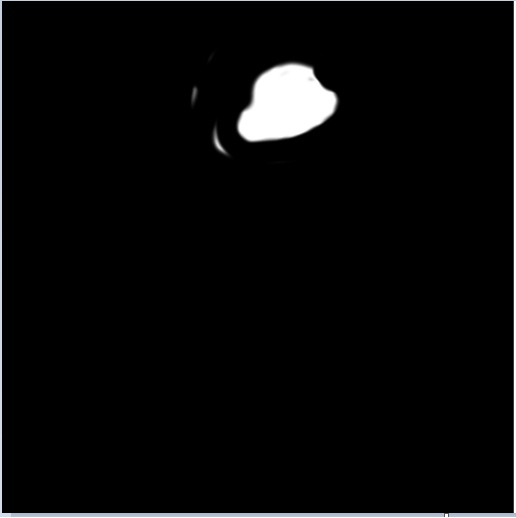
因此,遮罩使我们能够确定图层中要显示帽子的区域。
好吧,这适用于编辑印章。 以及如何将其应用于游戏中的纹理?
面具的复杂组合。
现在,让我们看看地板的干净瓷砖。 更准确地说,它的纹理:

现在想象一下,我们需要创建一个会破裂,有裂缝和脏污的瓷砖纹理。 此外,不仅是污垢,还有纹理下面的污垢:
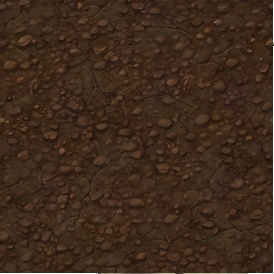
因此,我们已经知道如何使用纹理创建填充层,现在我们的任务是:
- 使用与上一个相同的设置创建一个新项目(我们将其视为标准)。
- 创建2层-一层用于瓷砖,另一层用于尘土。 由于灰尘应该在瓷砖的顶部,因此我们将上面有灰尘的层放置在上面。
但是现在我们不使用污垢覆盖该图层,而是为这些图层创建一个空文件夹并将该污垢图层放入此文件夹中(请记住,该文件夹的层次结构仍应比图块高)。
并且该掩码已经在该文件夹上创建。

现在,让我们定义您可以在上面涂抹污垢的区域(您自己动手,我来挖)。 并且不要忘记编辑蒙版,我们需要在文件夹而不是图层上选择蒙版。
因此,我得到了以下图片:
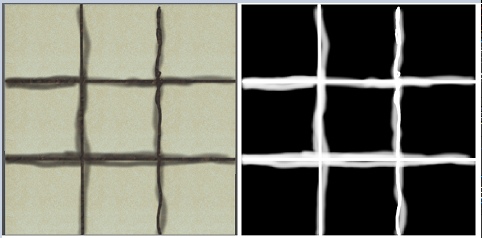
我们已经确定,不是杰作,而是应该在其中显示污垢的区域。
现在,在带有污垢层的文件夹中创建另一个文件夹,并将污垢层转移到该文件夹。 总共发现,污垢层位于另一个文件夹中的一个文件夹中:
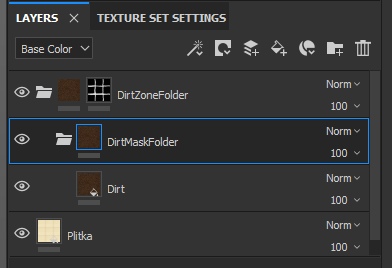
我们还将在新文件夹上创建一个遮罩,但这一次并不是一个可靠的填充,但是我们将从现有的各种遮罩中进行选择。 例如,在这里我在Internet上找到它:
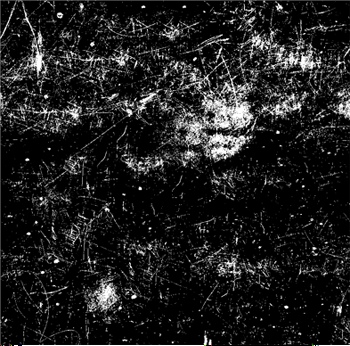
关于将图像上传到Substance Painter的主题要上传图像并将其用作遮罩,您需要从浏览器将其传输到架子(到文件夹),然后选择以下选项:

也许您可以指定其他格式,而不是“纹理”,并且图像仍将作为遮罩连接,但是我不知道这一点(建议中的注释)。
将此纹理设置为蒙版很容易。 右键单击该文件夹,然后选择“添加位图蒙版”。 在出现的窗口中,找到我们需要的纹理并将其选择为蒙版。 带有文件夹的层次结构开始看起来像这样:

请注意,在顶部文件夹附近的一个小的预览窗口中,不是显示完整的污垢,而是开始显示一堆几乎看不到污垢的正方形。 这是考虑到我们添加的所有蒙版后如何处理当前污垢层的结果。
但总的来说,我们得到了以下图片:

在此示例中,我们混合使用了蒙版。 遮罩的第一层确定了不应100%出现污垢以及可能出现污垢的区域。 面罩的第二层确定在何处出现100%的污垢,而在何处没有污垢。 根据强度的下限,两个遮罩的值均大于0的那些像素开始显示污垢(如果第一个遮罩的像素强度为0.5,第二个遮罩的强度为0.2,则该像素的透明度为0.2)。 简而言之,每个像素都考虑到了影响其显示的所有蒙版。 并且如果至少一个遮罩为0,则不会显示像素。
总计:图层-这是整个项目区域的填充,它具有一堆用于控制图像状态的通道。
遮罩是处理某物体可见性所需的图像像素(纹理)的1个通道。
第一个像素的通道数可能非常大。 在标准设置下,Substance Painter已经在第一层考虑了9个通道-每个颜色3个,各种效果3个,法线贴图上的3个。 如果透明,则浏览器图像中的图像本身仅包含3个通道+ 1个附加通道。
此外,各层可以相互重叠,并且该程序已经对1个像素进行的计算比对9个通道的计算大得多。 也就是说,在第一个像素中混合2层的情况下,软件需要计算一层的9个通道,然后考虑在掩模通道中指定的透明度,并在考虑掩模的情况下计算总像素强度。 然后,您需要计算第二层及其9个通道。 然后在上面涂一个半透明层。 共有18个图层通道和1个混合通道。 当然,当您将其上传到图像(纹理)时,将没有19个通道-Substance Painter将创建3个图像(纹理):
- 具有颜色的图像(纹理)(每个像素3个通道)。
- 带有用于PBR参数的通道的图像(纹理)。
- 用于确定法线的图像(纹理)。
也就是说,Substance Painter已经进行了所有计算,以便您可以在图像中获得最终结果。 嗯,如您所知,将无法控制这些图像中的污垢的透明蒙版-在这种情况下,获得的图像(纹理)是最终结果,我们可以将其放置在模型上并获得彩色模型。
质感
我特意在结果中写了关于蒙版的“图像(纹理)”,以便您开始理解纹理实际上不是我们通常意义上的图像。
纹理是一组参数,以便游戏引擎或用于处理纹理的程序了解如何处理像素。
纹理可以包含1个通道。 例如,为了透明。 或者它可以一次包含3个通道以用于各种目的(例如,用于金属加工,粗糙度和阴影的参数)。
应用纹理的方法很多,但是它们全都取决于一件事-使用1个或多个通道。
例如,腔的纹理(裂纹)通常描述扫描中对象的边缘(边缘),突出显示沿边缘整个长度具有最大白色的像素。 但实际上-它只是一个纹理,其通道旨在显示正确点的像素强度。 这样的纹理可以用于例如泥罩,也就是说,我们可以在其上显示对象上的污垢。
在纹理程序之外应用蒙版。不仅对于Substance Painter之类的程序都需要蒙版。 在游戏引擎中,纹理化与Substance Painter的工作非常相似-您可以仅粘贴Painter的成品纹理,也可以随意开始自定义着色器(材质),以各种方式通过蒙版组合纹理。 如果Painter提供了现成的结果,则基于蒙版的着色器将即时进行计算(大致来说是在线的)。
一点PBR纹理
根据纹理的工作方式以及为什么需要纹理,您可以非常快速地解释什么是PBR。
PBR是基于物理的纹理渲染器。 也就是说,这是一组参数,控制这些参数可以使纹理看起来像电影。
为此,使用负责如何在像素上显示光的参数。
以下是这些选项的列表:
- 金属的 负责将像素表示为金属。 像素反射光的难易程度。
- 粗糙度 负责像素的粗糙程度。 与像素接触会散射多少光。
- 环境光遮挡(已弃用)。 负责像素着色。 该参数已经过时,很快将不再使用。
- 法线贴图。 它负责如何使像素上的光线失真,从而产生假想的假深度或弯曲。
- Albedo (Color) — , .
, , . , .
, , 1 (255), , .

Roughness ( , 1 255), , , :
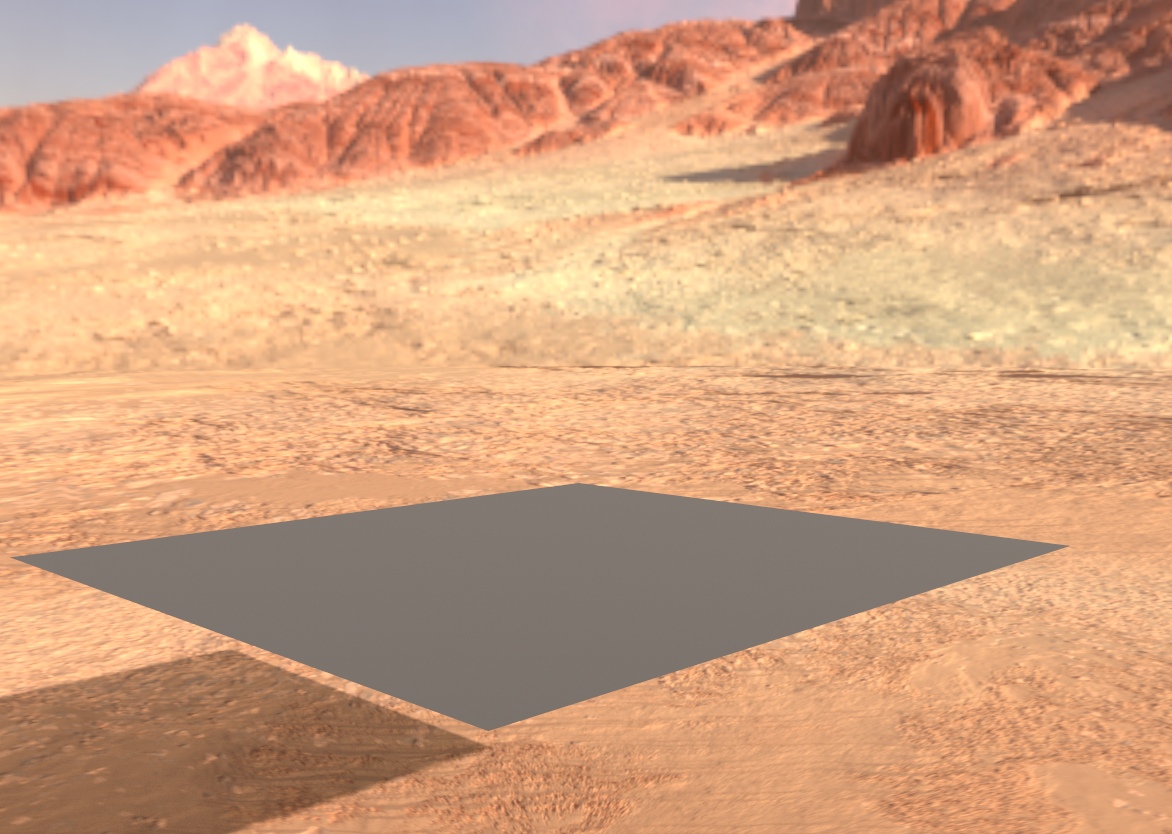
, , - . — , , , .
PBR . .
- — , .
=)